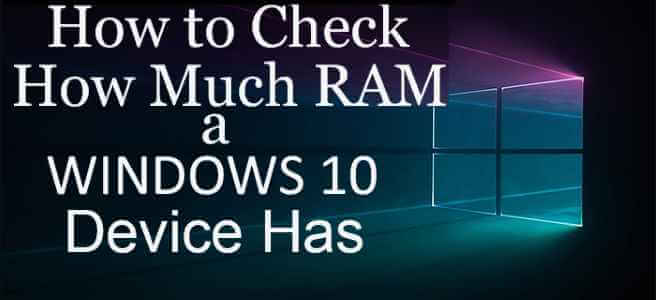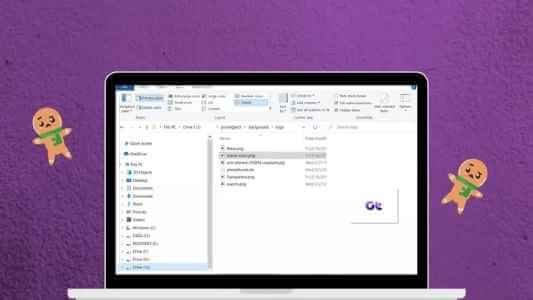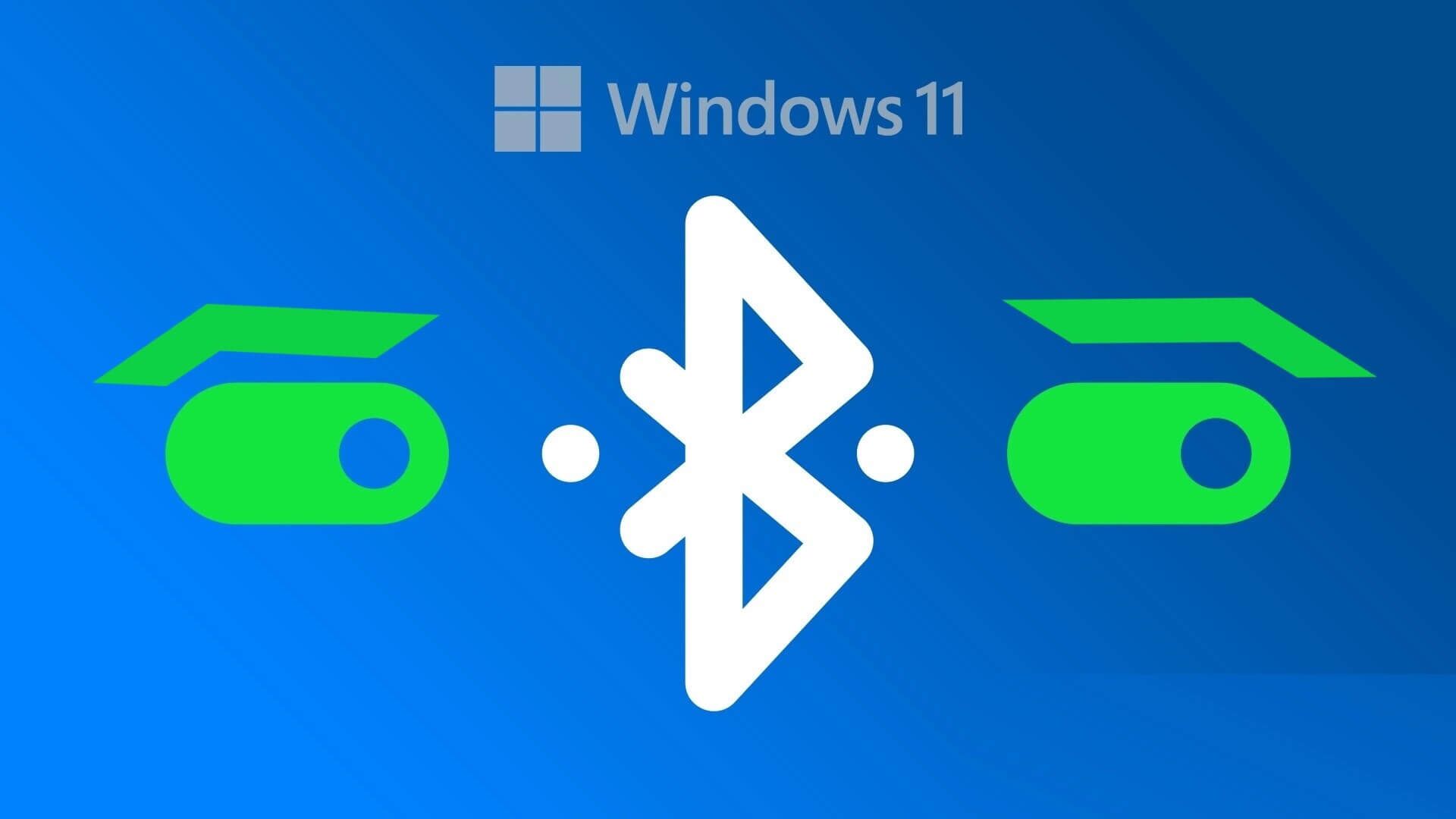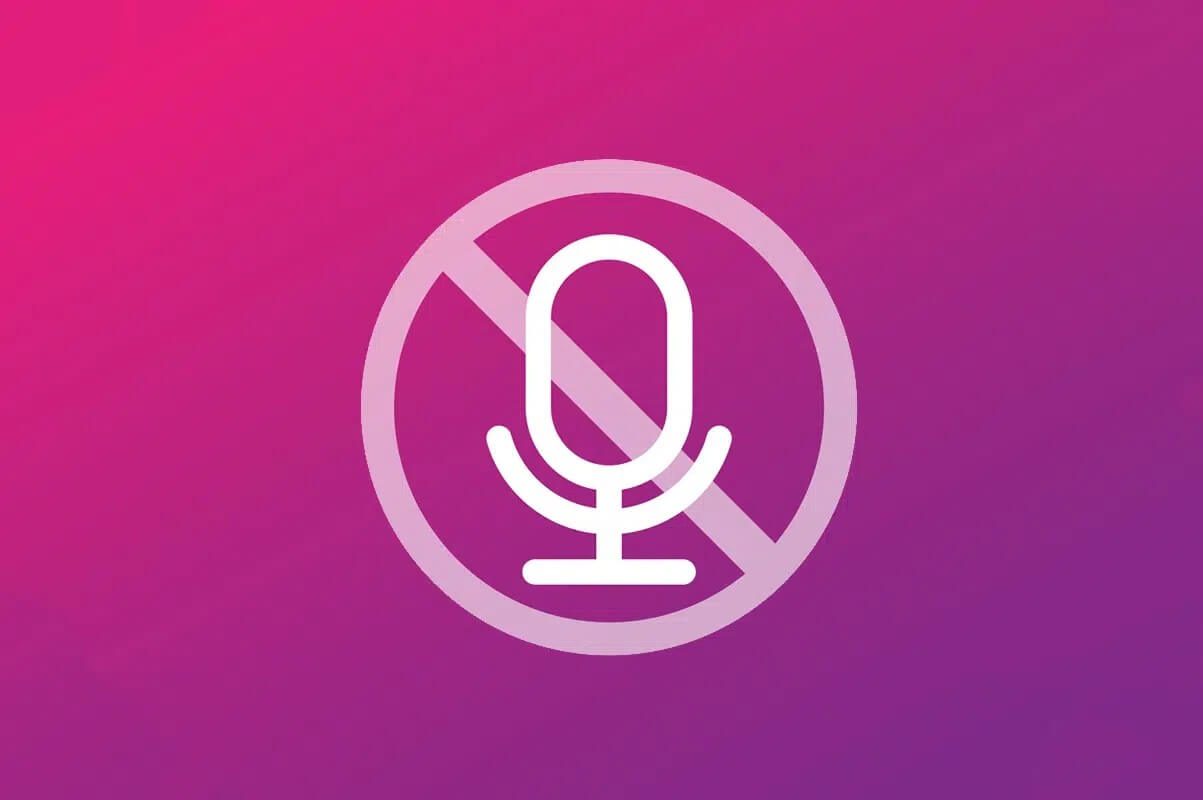您的 Windows 11 PC 是否卡在屏幕重启上? 虽然 Windows 11 在稳定性方面有了很大改进,但诸如 启动时间慢 和随机关机 惹恼用户。 无论是系统文件损坏还是最近的 Windows 更新导致 Windows 卡在重启屏幕上,本指南都包含实用的解决方案来帮助修复卡在重启屏幕上的 Windows 11。

1. 以安全模式启动 Windows
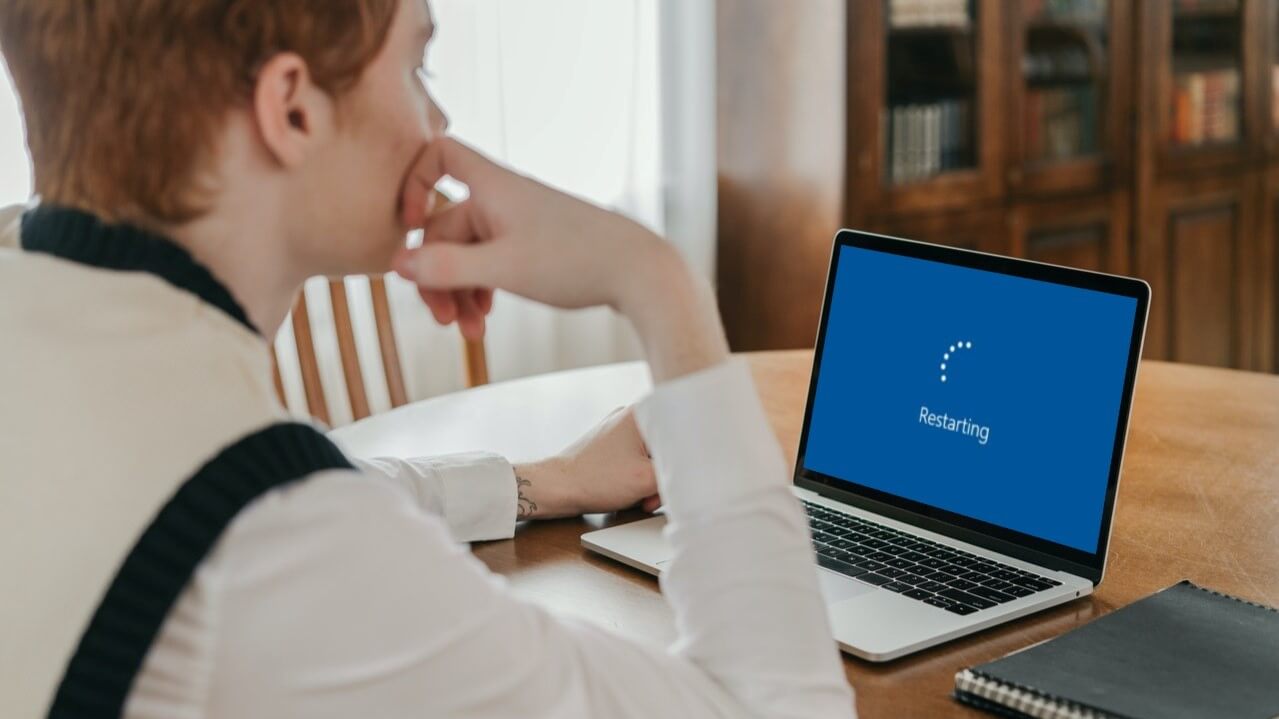
由于您卡在重新启动屏幕并且无法在正常模式下访问 Windows,您首先必须 强制关闭计算机并启动到安全模式 解决根本问题。
步骤1: اضغطمعالاستمرارعلى 物理电源按钮 直到完成 关闭电脑 您的。 等一两分钟再打开。
步骤2: 当计算机开始启动时,按住 زرالطاقة 几秒钟,直到您的计算机重新启动。 重复此步骤以中断引导过程 XNUMX 次。 第四次,当 Windows 打招呼时 汽车维修屏幕 ,حدد خياراتمتقدمة.
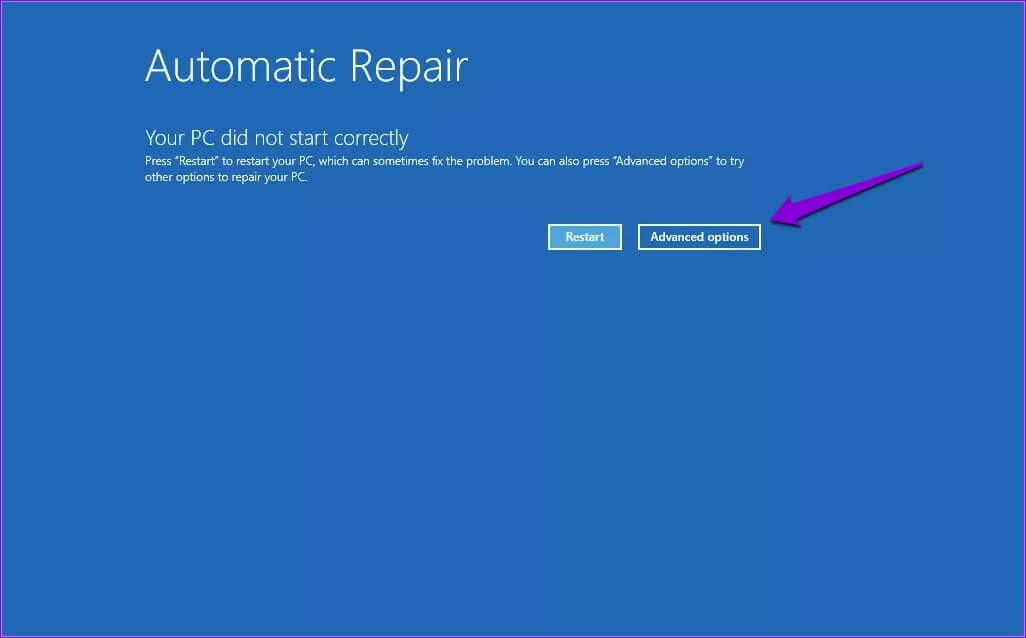
意见3: بعدذلك,انقرفوق 找出错误并解决它.
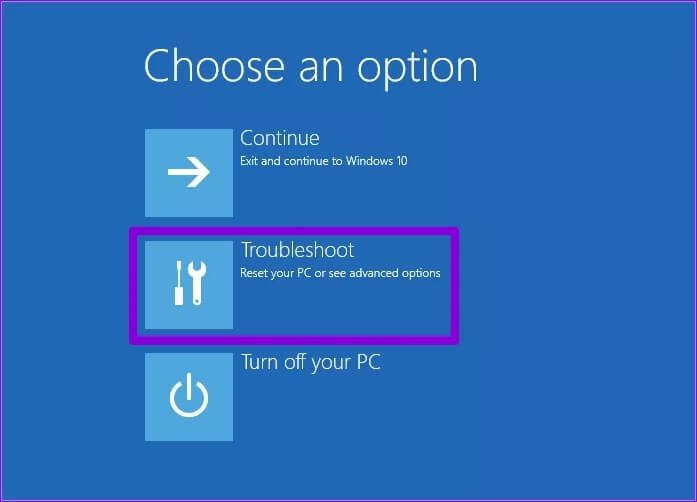
步骤4: 然后去 高级选项。
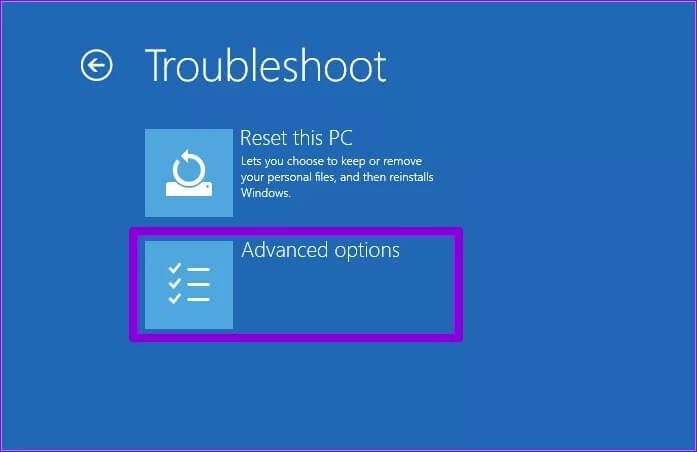
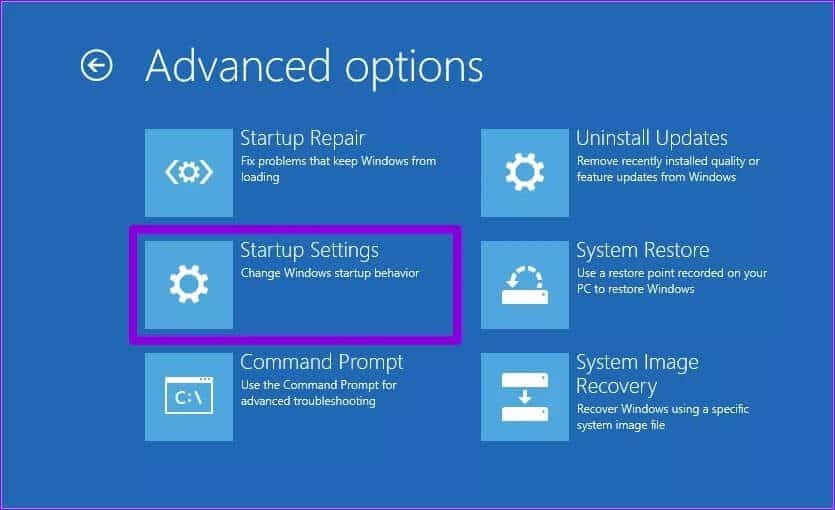
意见6: 点击 重启按钮 للى 启动设置菜单。
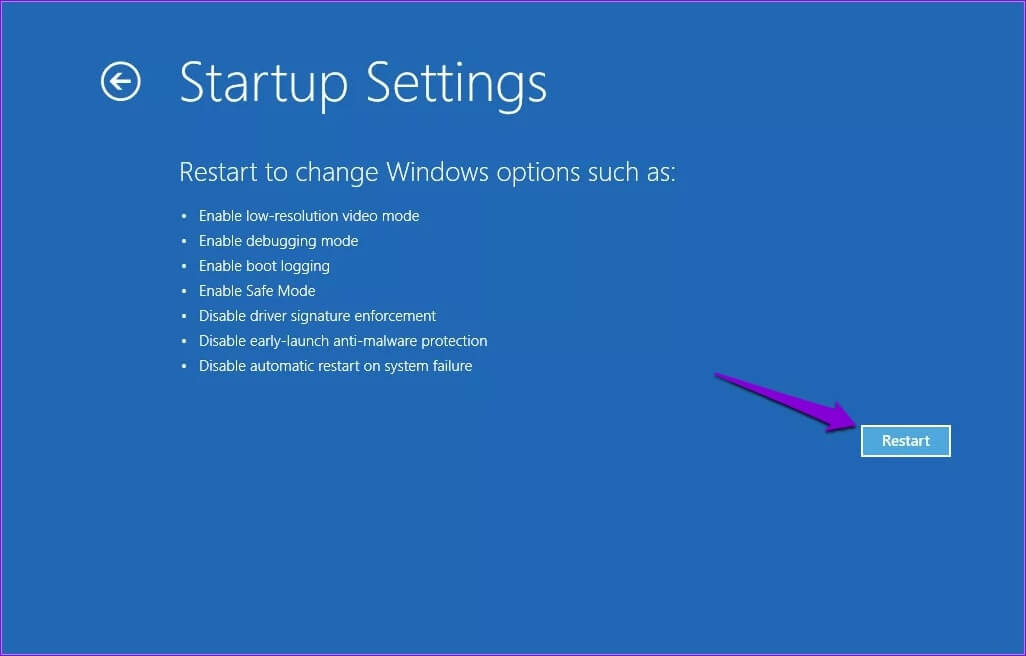
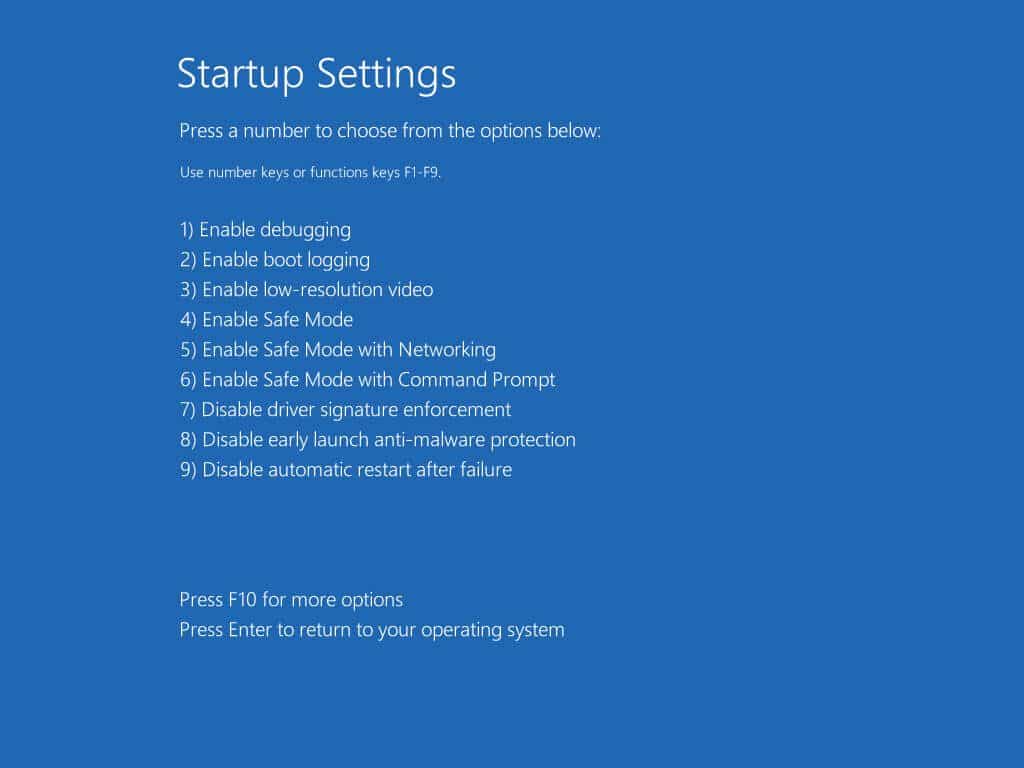
在您的 PC 启动到安全模式后,您可以使用以下方法来防止 Windows 在屏幕重新启动时崩溃。
2. 卸载最近的 WINDOWS 更新
由于安装最近的 Windows 11 更新后通常会出现此问题,因此卸载它可能会有所帮助。 这是如何做。
步骤1: 右键单击 开始菜单 并选择 设定值 منالقائمة。
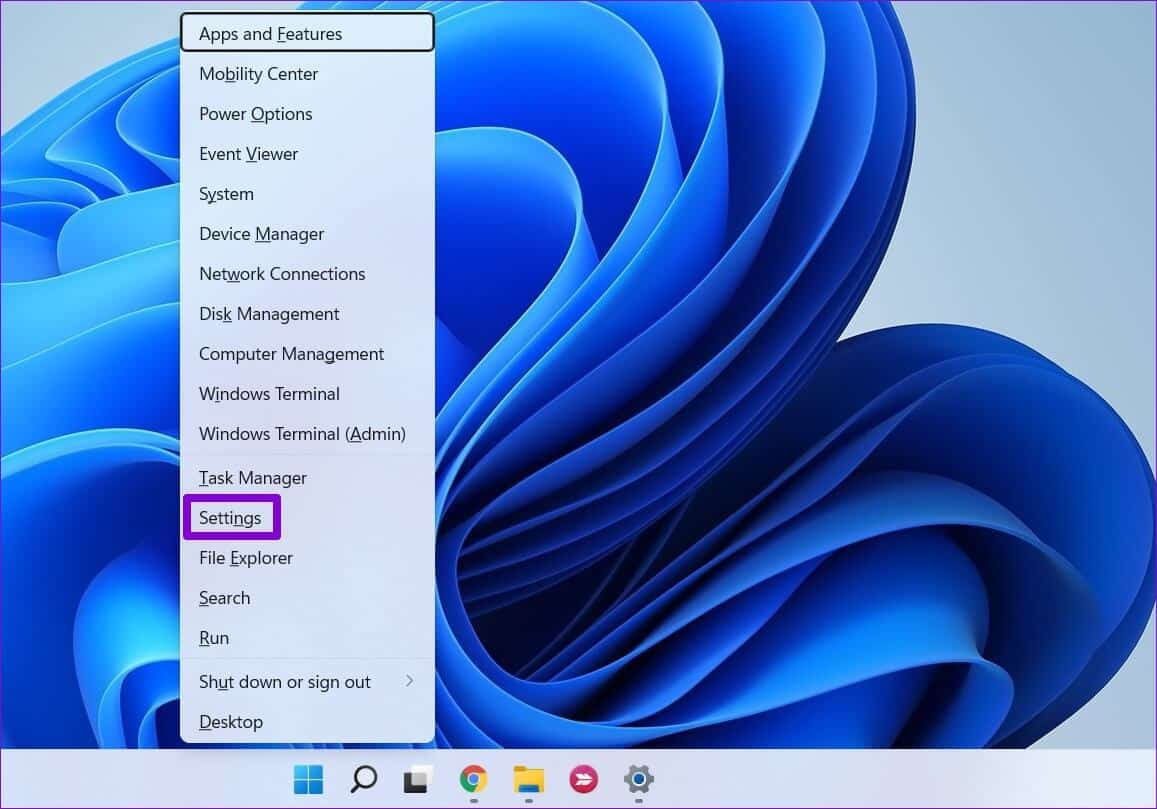
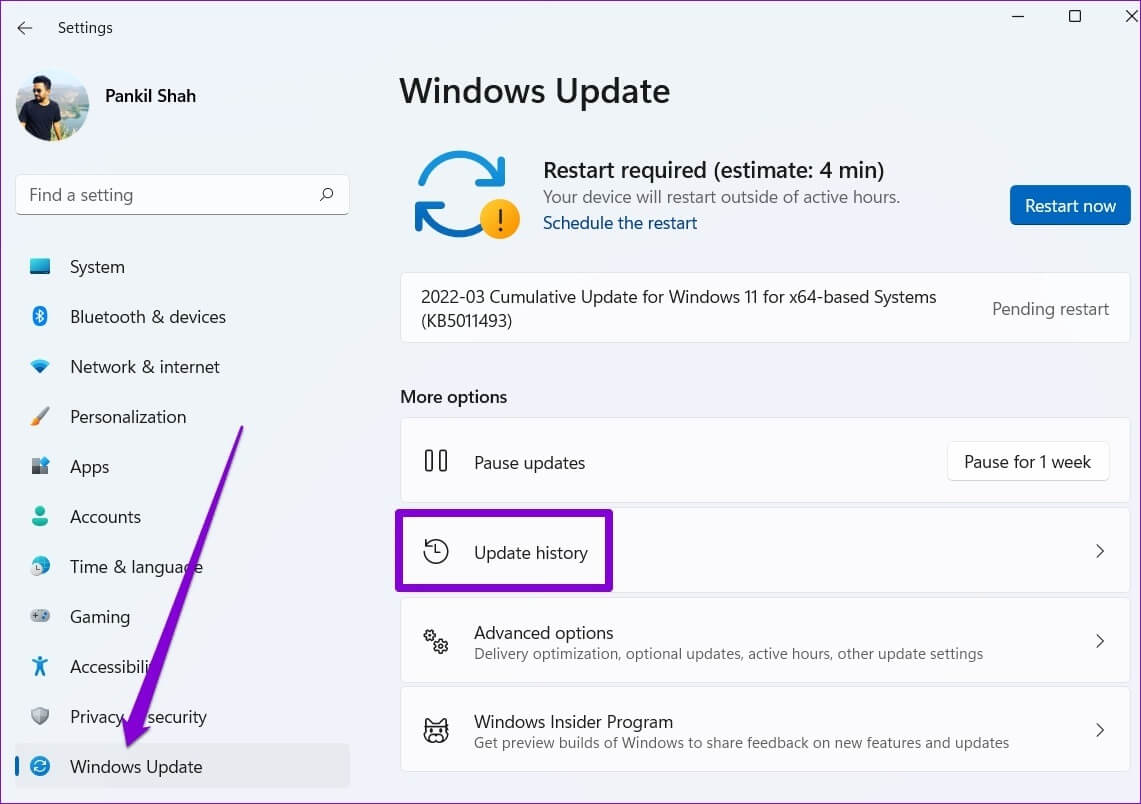
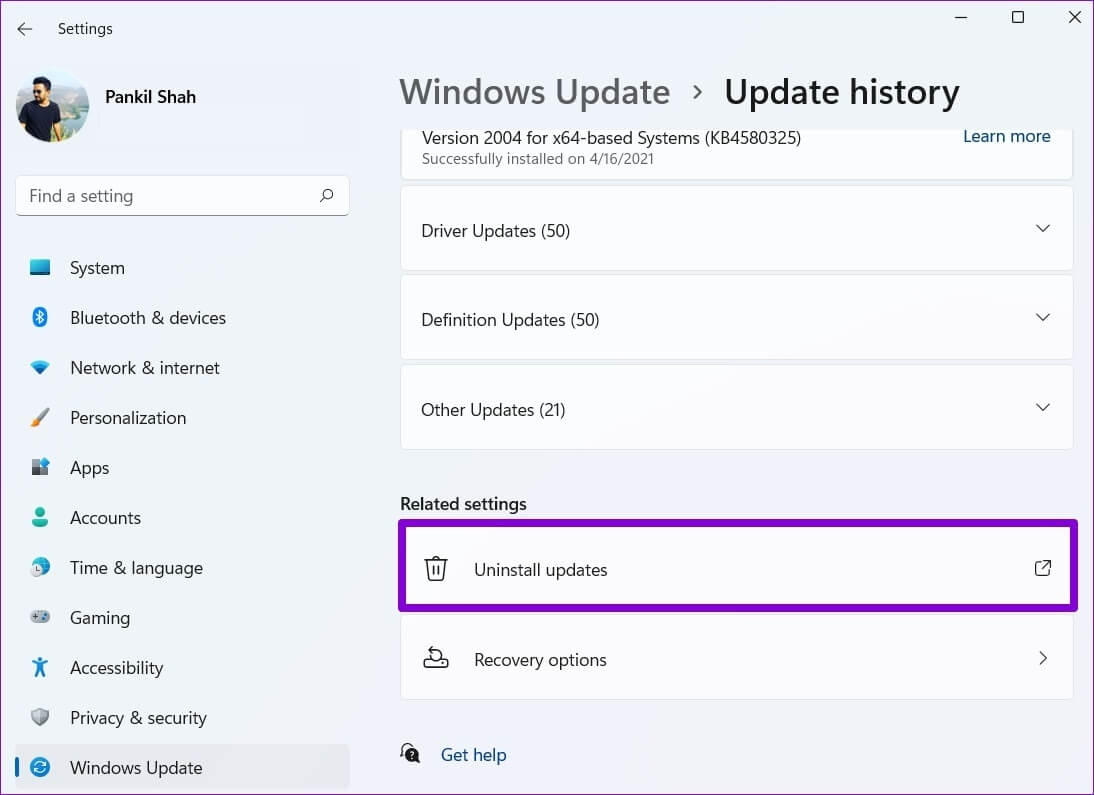

3.启用安全启动
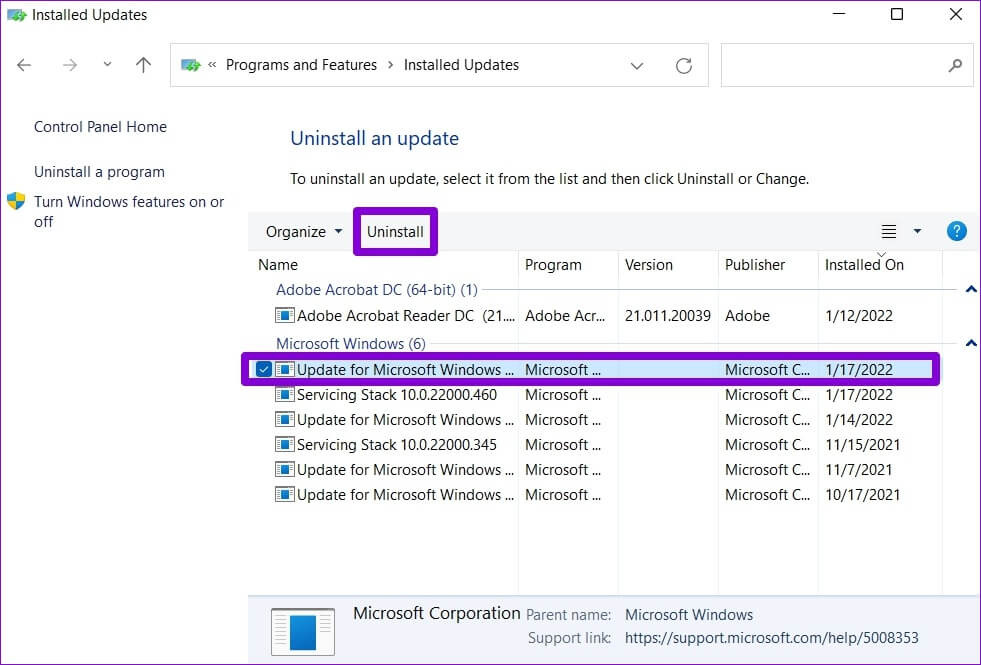
安全启动是一项重要的安全功能,它允许您的计算机仅使用原始设备制造商 (OEM) 提供的受信任软件启动。 如果您的计算机上禁用了安全启动,Windows 可能无法正常启动或在屏幕重新启动时崩溃。
要检查 Windows 11 上的安全启动状态,请按照以下步骤操作。
步骤1: 右键单击 开始菜单” 并选择 “就业” منالقائمةالناتجة。
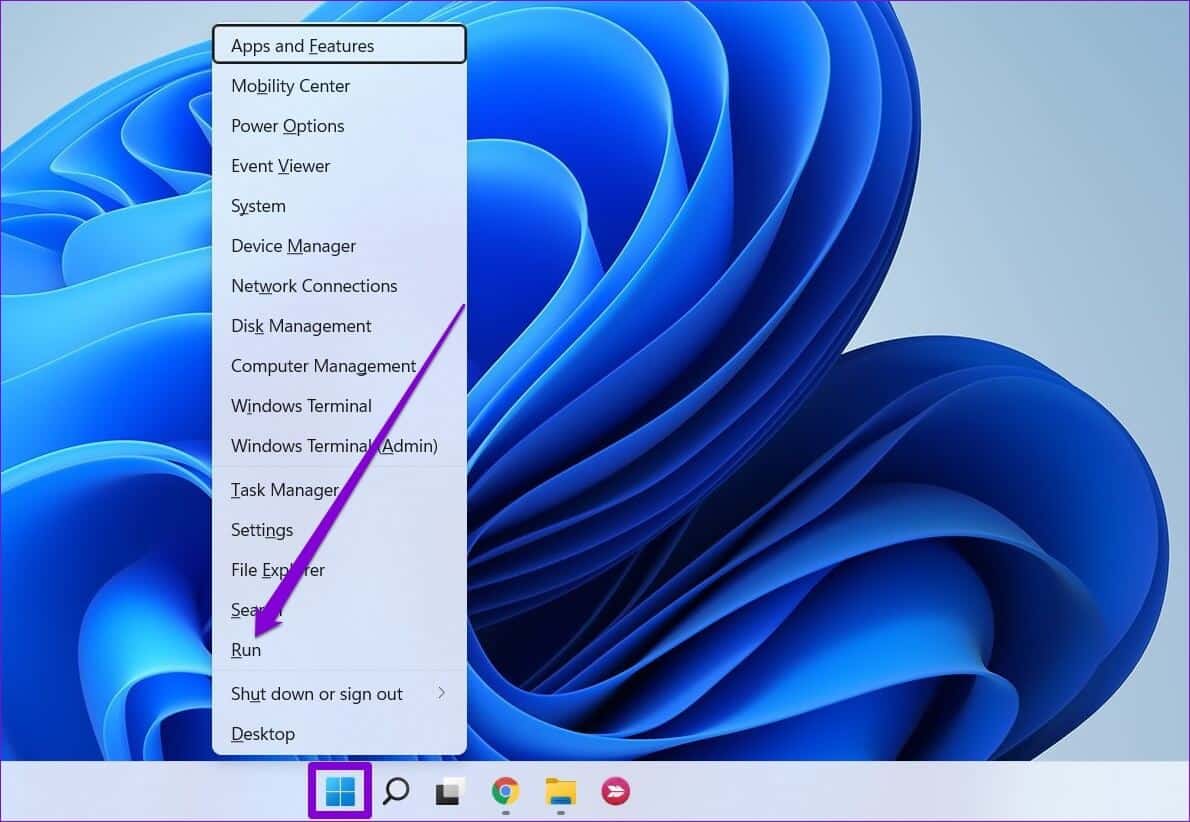
步骤2: 类型 msinfo32 在框中并按 输入。
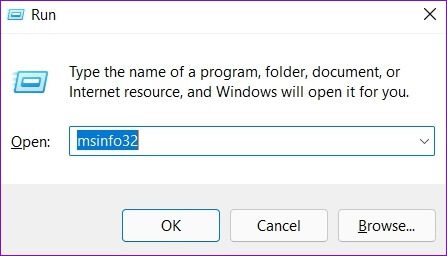
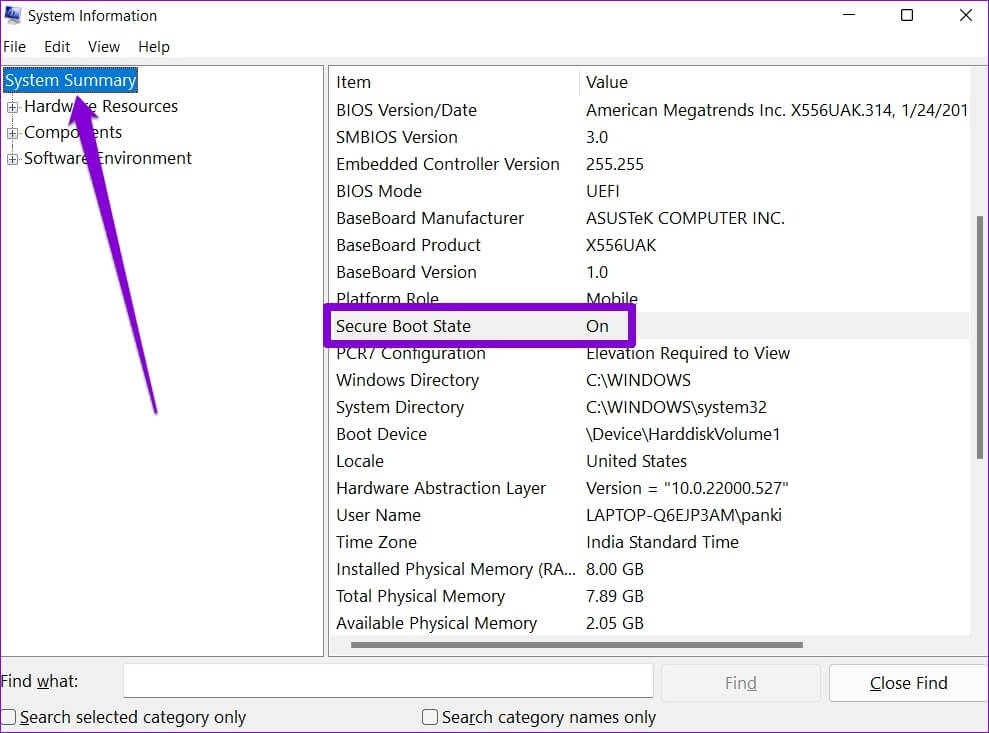
如果启用了安全启动,您可以继续使用下一种方法。 如果没有,请按照以下步骤在 Windows 11 上启用安全启动。
步骤1: 打开 开始菜单 然后点击图标 齿轮 打开 تطبيقالإعدادات.
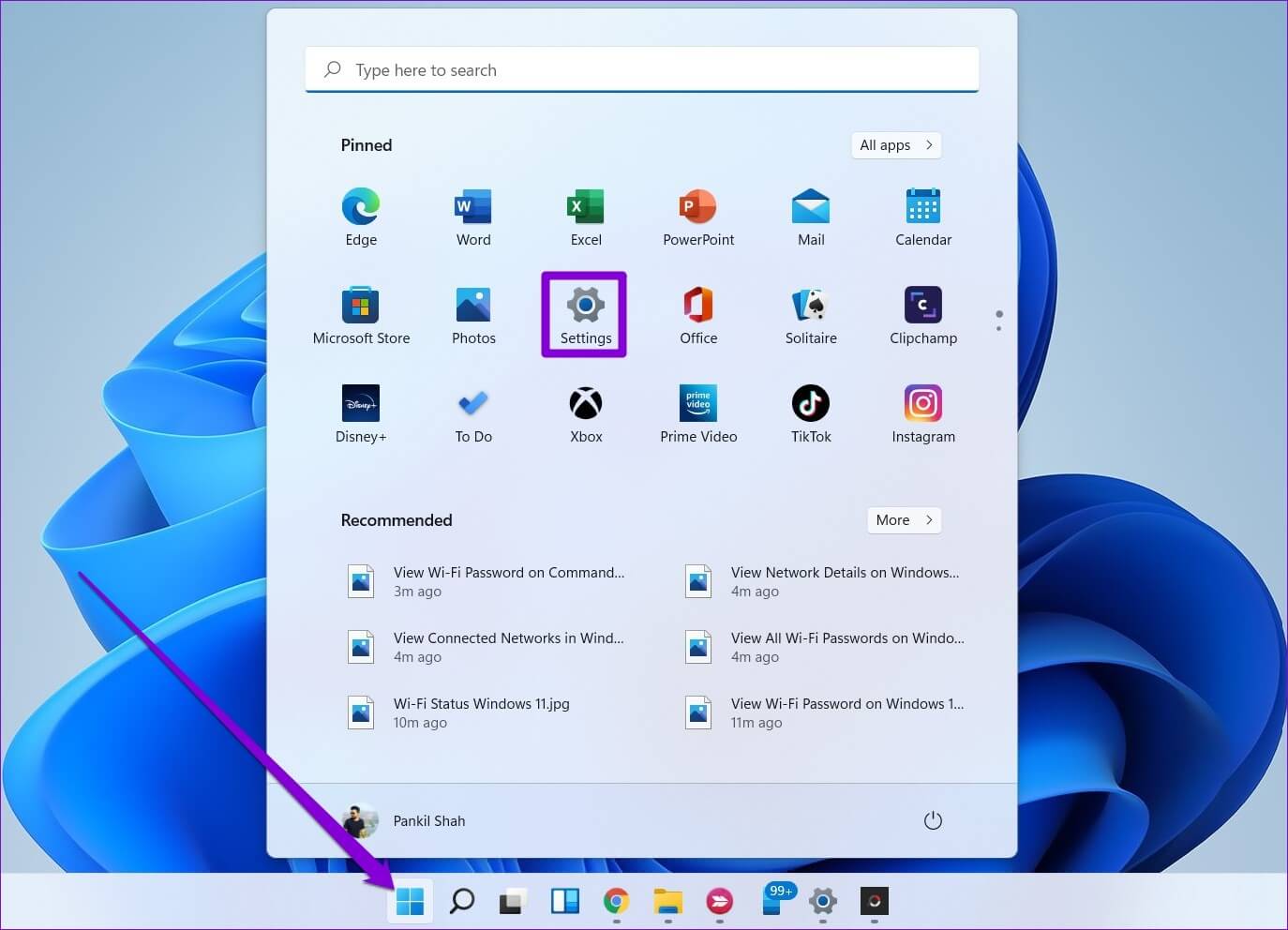
步骤2: 在标志 系统选项卡 ,حدد 回报。
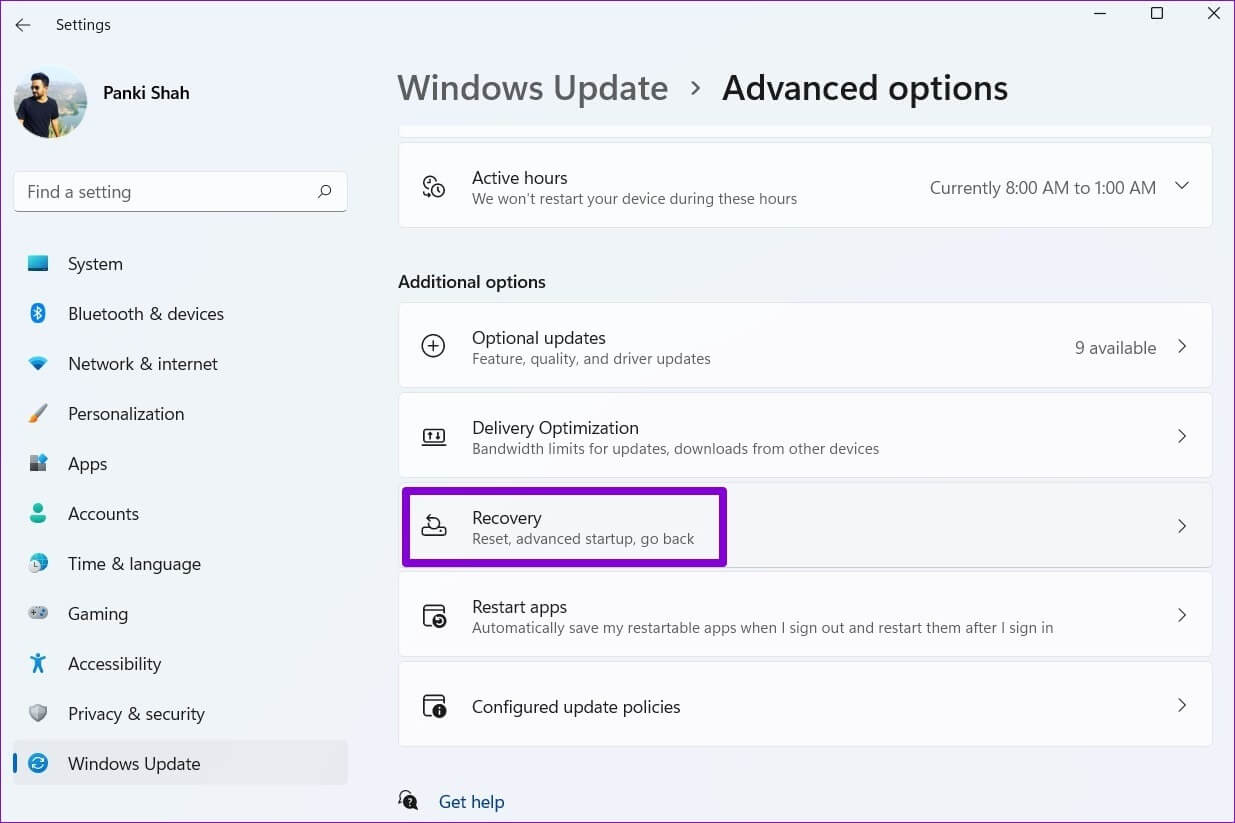
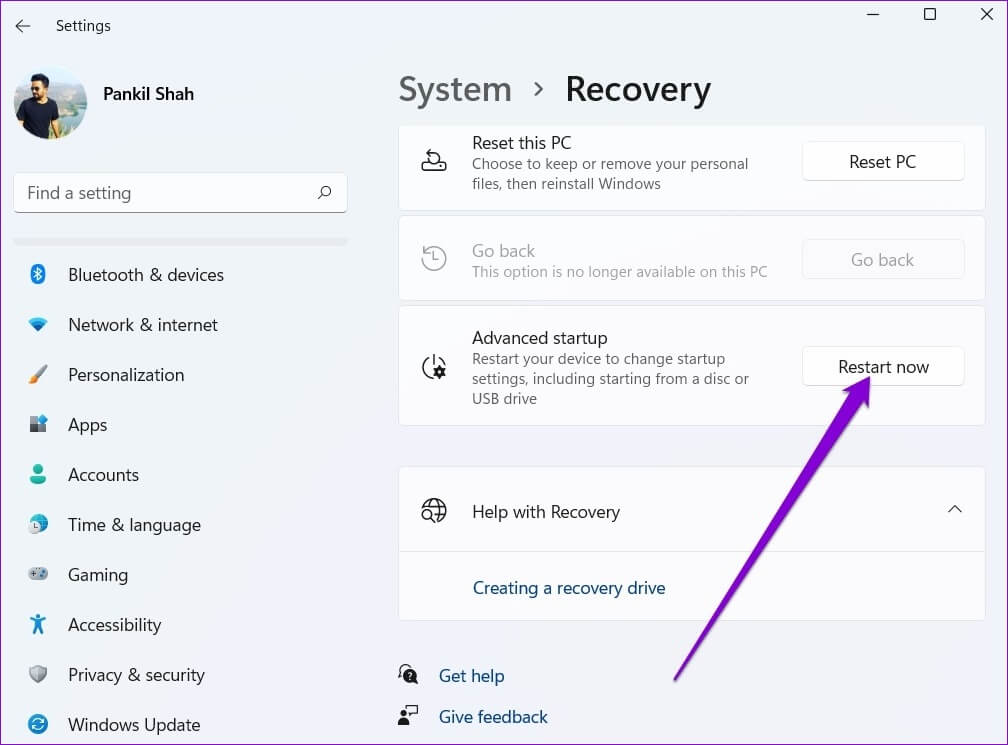
步骤4: 点击 找出错误并解决它.
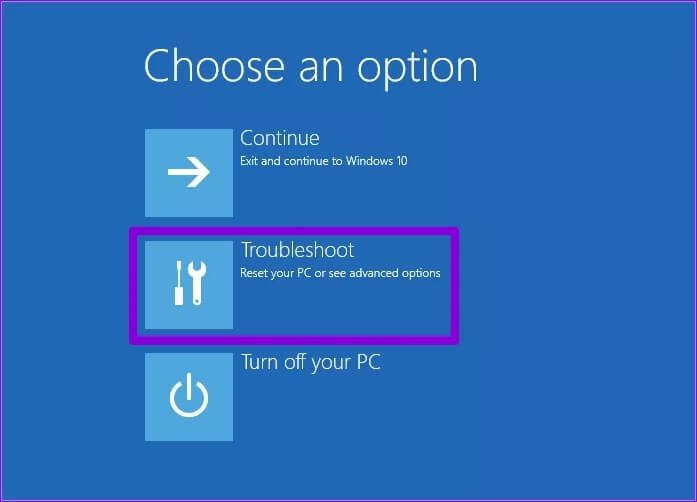
步骤5: 之后,去 高级选项。
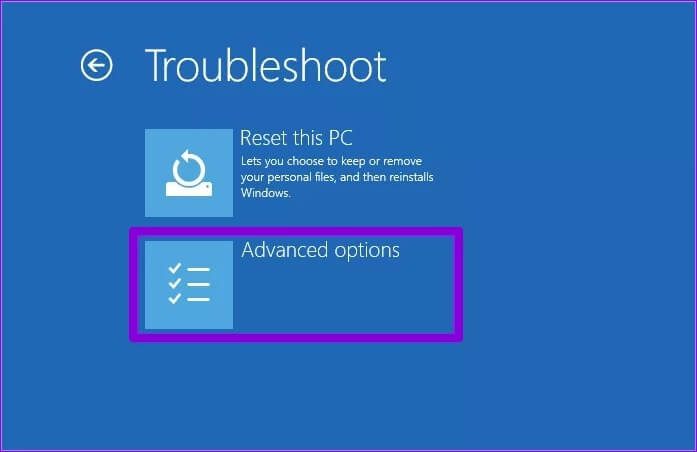
意见6: 在 高级选项 , 选择一个选项 UEFI 固件设置。
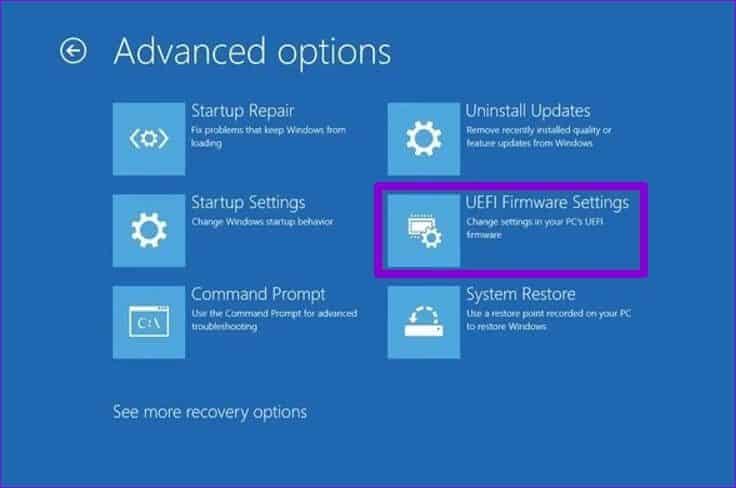
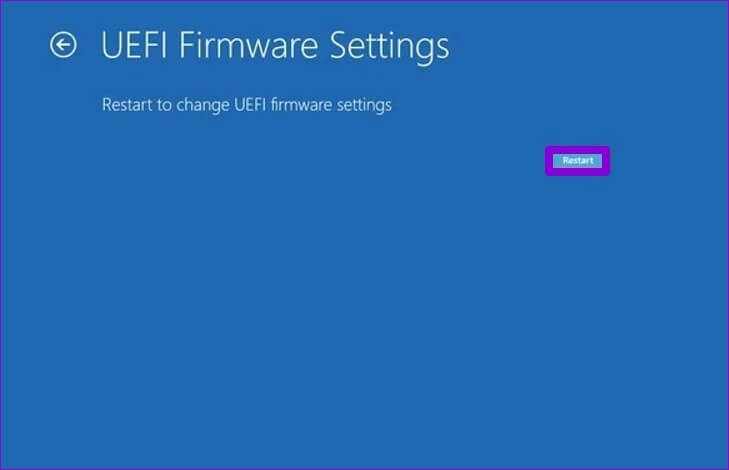
然后您的计算机将启动进入 BIOS。 请注意,UEFI 设置屏幕会因计算机的制造商和型号而异。
步骤8: 去 安全启动选项 惆怅 引导菜单 然后按 输入 لتمكينه。
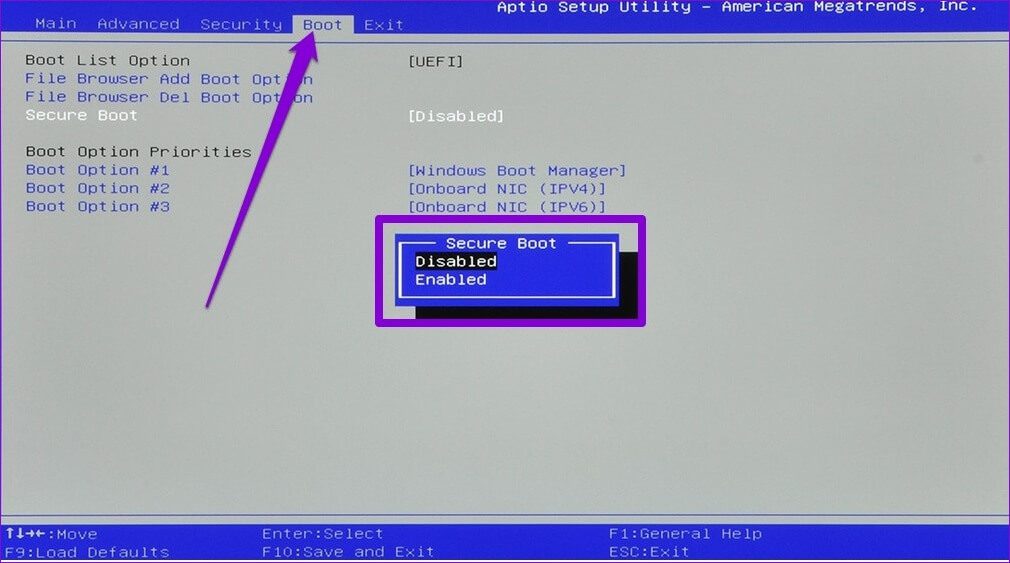
意见9: 最后,按下 F10 保存更改并退出 BIOS。
尝试 重新启动计算机 你看看它是否可以正常启动。
4. 执行 SFC 扫描
损坏或丢失的系统文件也可能阻碍 Windows 启动过程和防止它关闭. SFC Scan(系统文件检查器)是一个有用的工具,可以自行扫描和修复这些系统文件。 这是您可以使用它的方法。
步骤1: 右键单击图标 开始菜单 并选择 Windows 终端(管理员)选项 منالقائمةالناتجة。
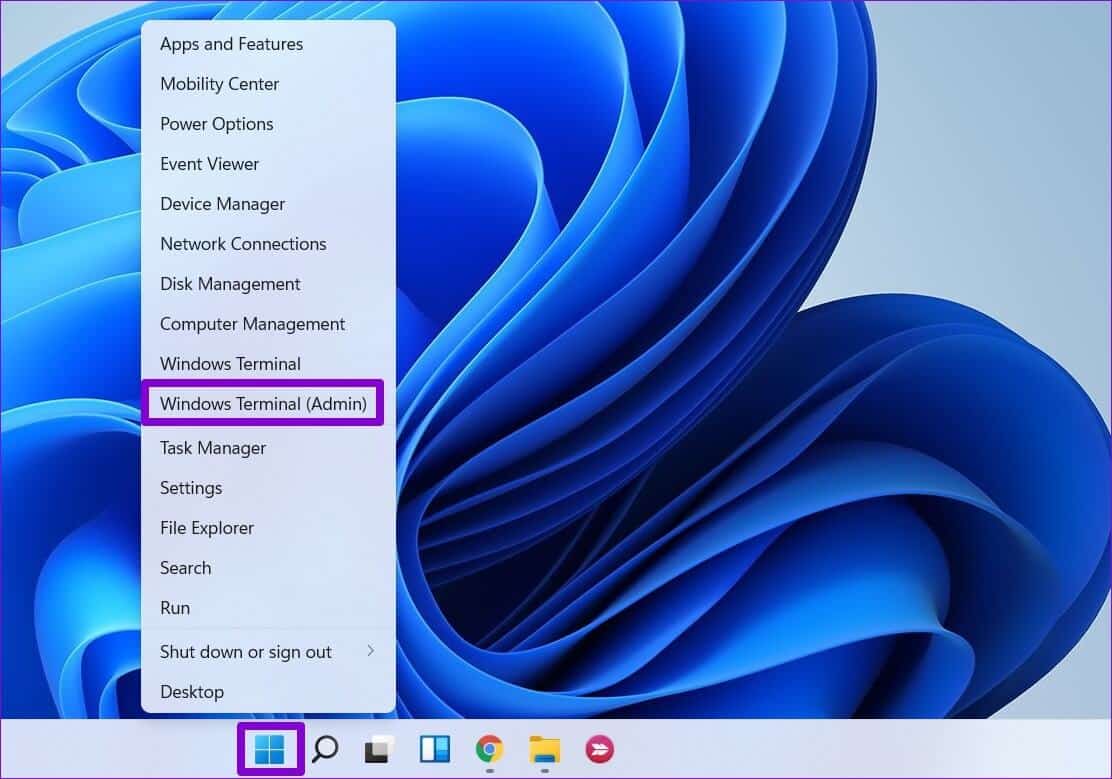
步骤2: 类型 下面提到的命令 然后按 输入。
SFC / scannow
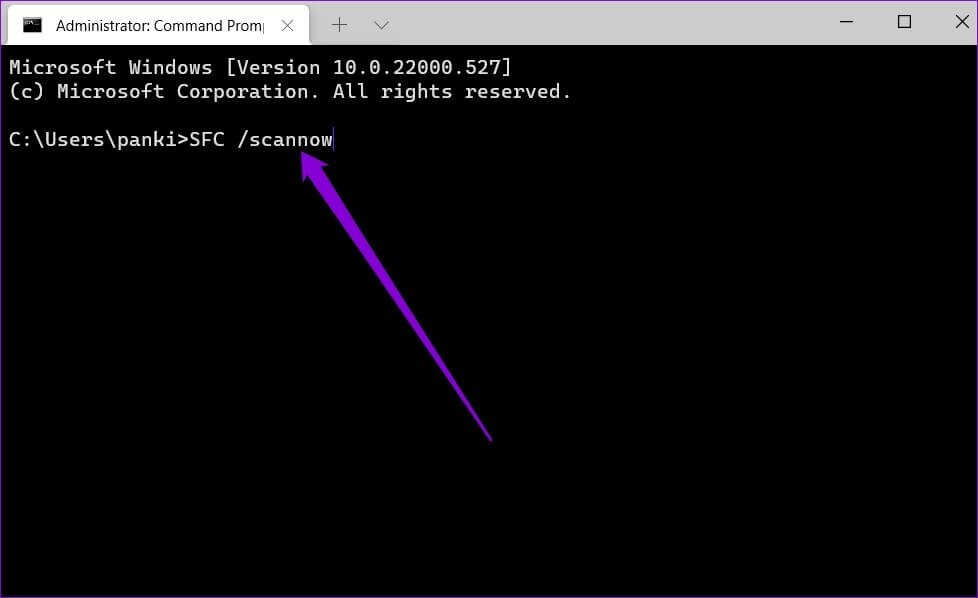
如果有任何文件值得恢复,请按照说明恢复它们并重新启动计算机。
5.从程序分发文件夹中删除文件
在安装之前,Windows 会将下载的更新文件存储在 SoftwareDistrubution 文件夹中。 如果由于某种原因无法访问这些文件,您可以删除它们并重新下载 Windows 更新。 这是如何做。
步骤1: 右键单击 开始菜单” 并选择 “就业” منالقائمةالناتجة。
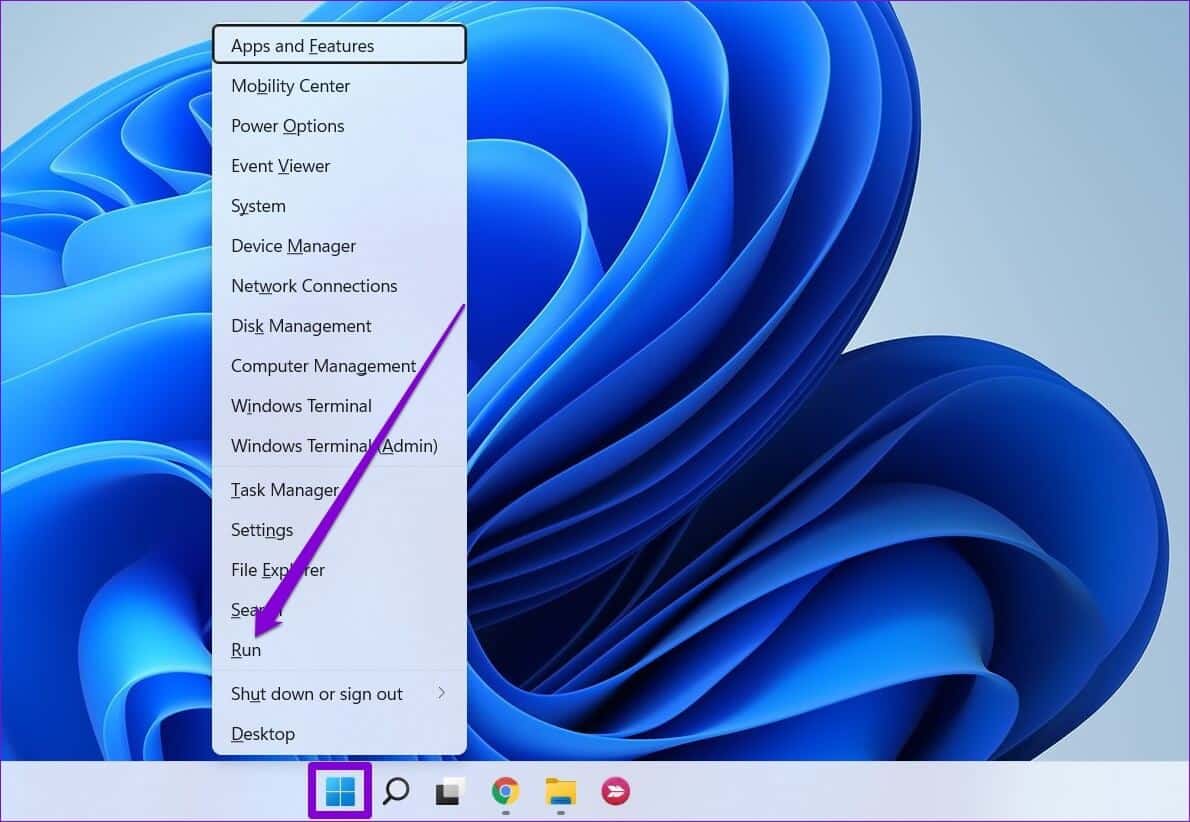
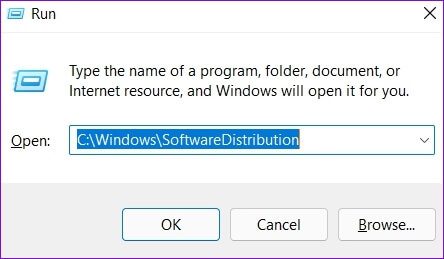
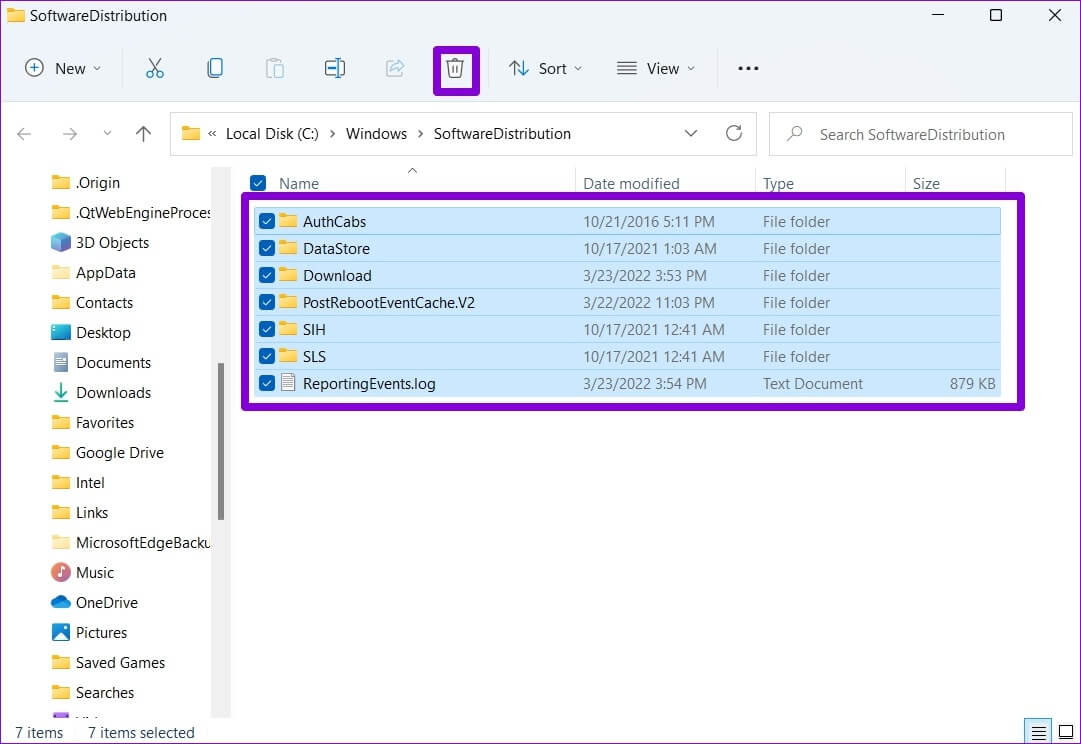
6.Windows 11 更新
最后,您可以继续下载任何待处理的 Windows 更新。 如果一切顺利,Windows 将成功更新,您的计算机将正常启动。
要下载待处理的 Windows 更新,请按照以下步骤操作。
步骤1: 右键单击 开始菜单 并选择 设定值 منالقائمةالتيتظهر。
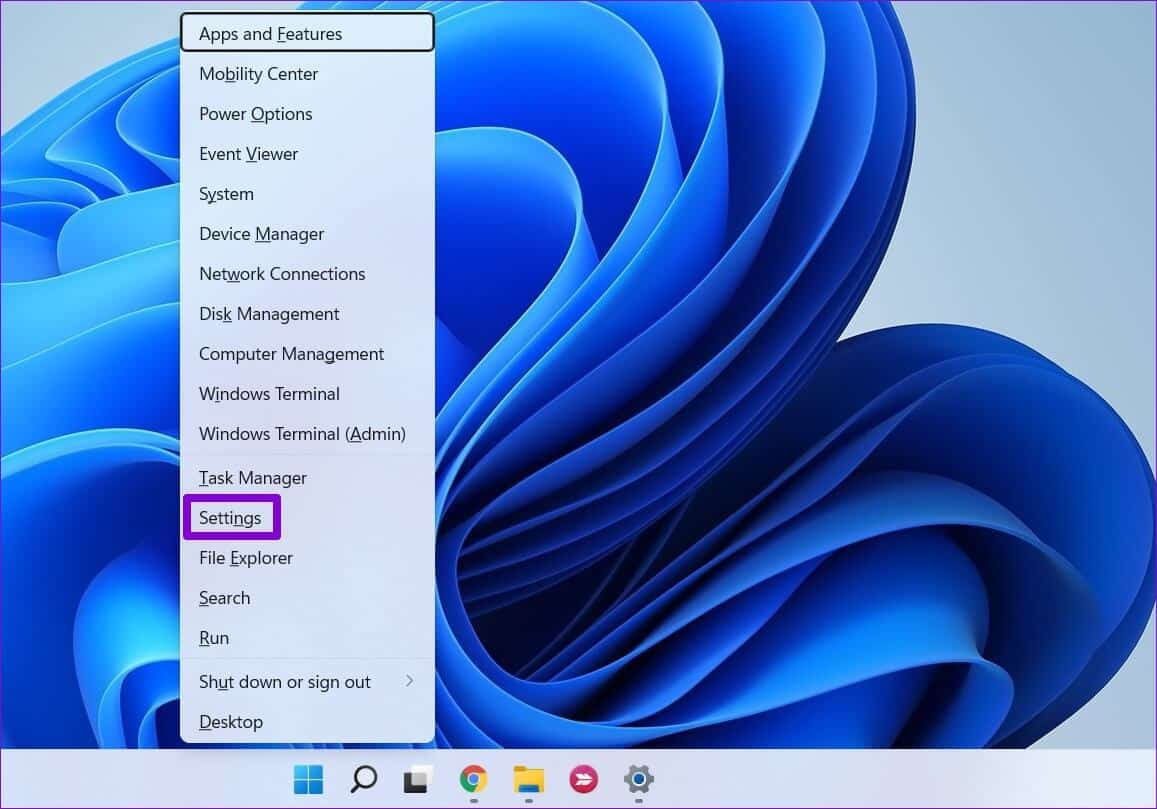

避免陷入困境
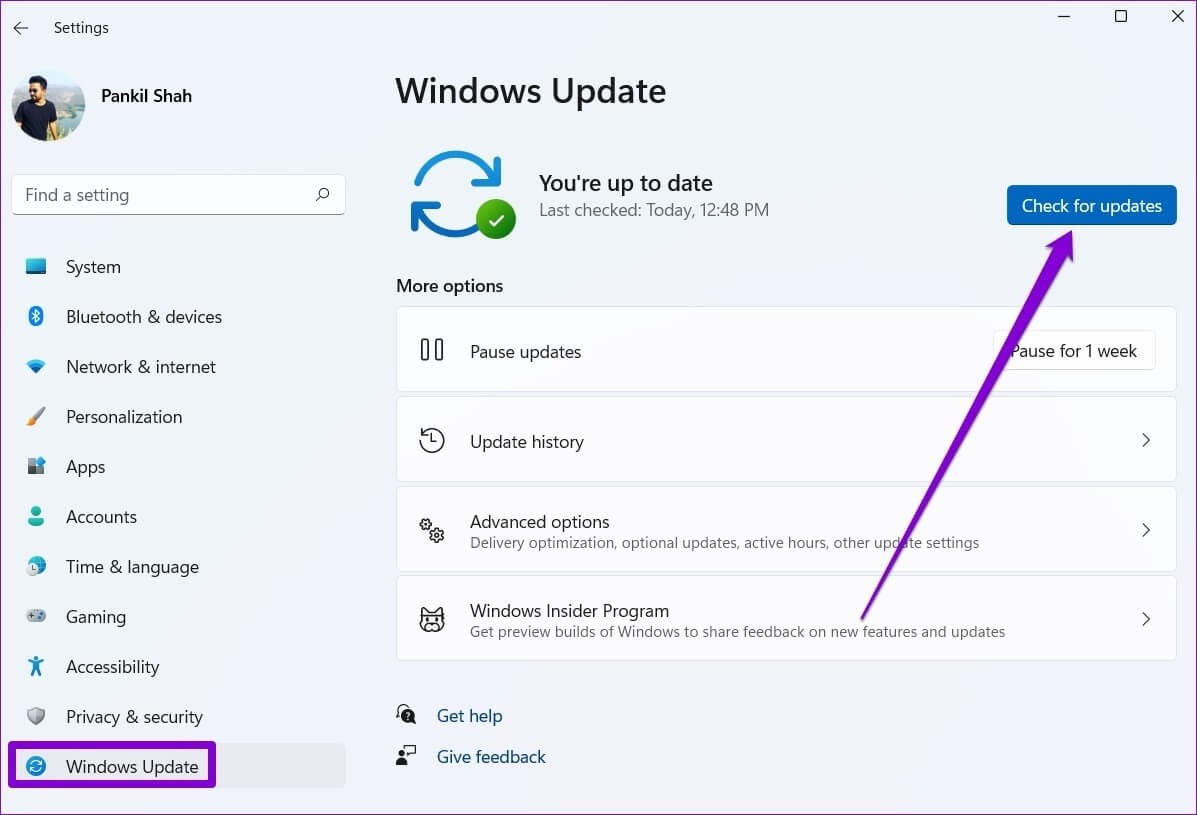
这些 Windows 启动问题可能会令人沮丧,并让您数小时无法使用计算机。 使用上述解决方案应该可以帮助您修复卡在重启屏幕上的 Windows 11。